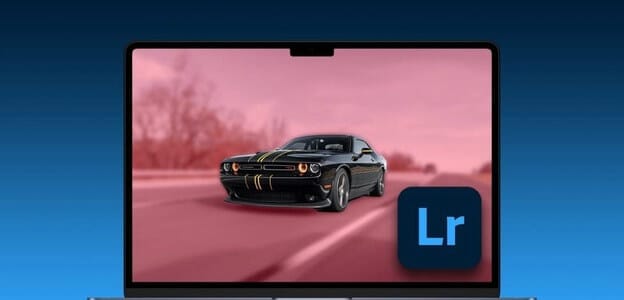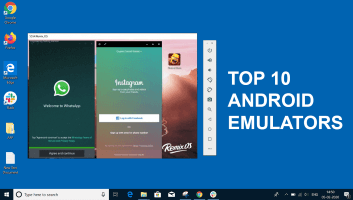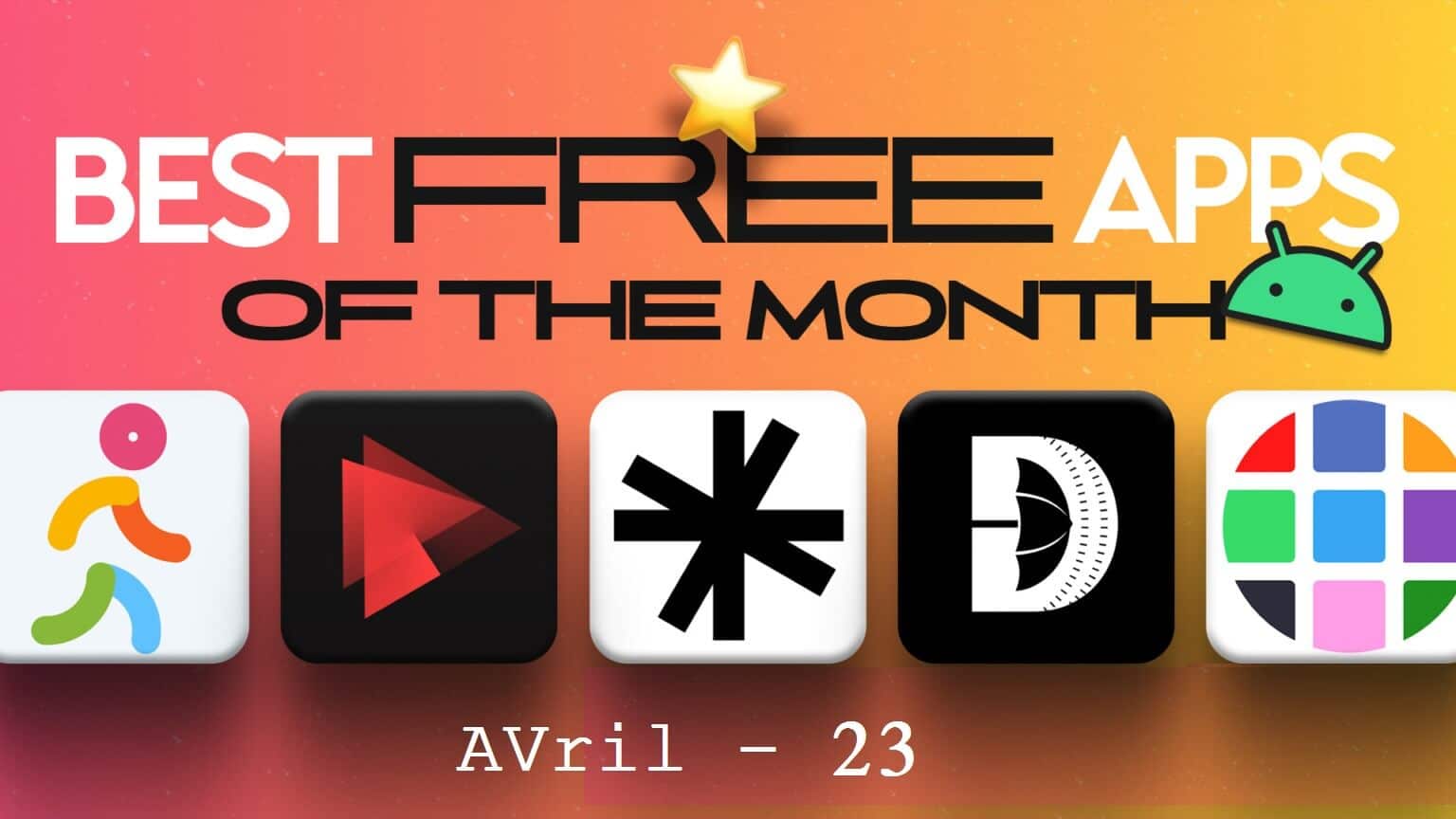WhatsApp tartışmasız şimdiye kadar oluşturulmuş en iyi anlık mesajlaşma uygulamasıdır. Hızlı, güvenilir ve kullanımı oldukça kolaydır. Ama bu mükemmel olduğu anlamına gelmez. Kötü oluşturulmuş bir masaüstü uygulamasıyla ilgili sorunlar yaşamış olabilirsiniz, ancak mobil sürüm de mükemmel değildir. Karşılaşabileceğiniz böyle bir hata, uygulamanın telefon tarihinizin yanlış olduğunu belirtmesidir, işte WhatsApp'ta yanlış telefon tarihi hatasını nasıl düzelteceğiniz.
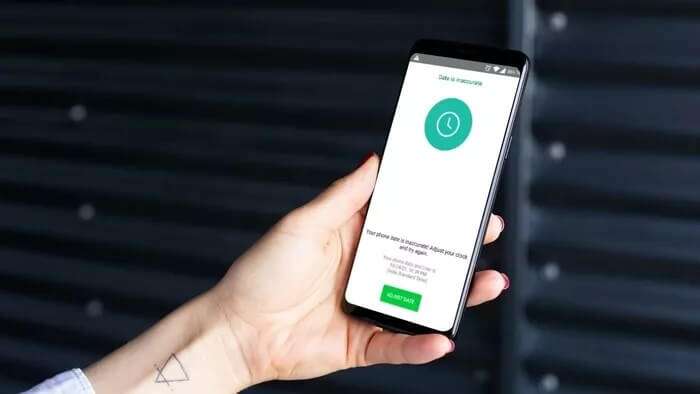
Hata oluştuğunda, WhatsApp'ınıza mesaj göndermez, almaz veya erişmezsiniz, bu da sizi kolayca endişelendirebilir. Size yardımcı olmak için, yanlış tarih sorununu atlayacak bir çözüm listesi hazırladık. Öyleyse hemen konuya girelim.
1. Tarihi ve saati manuel olarak değiştirin
WhatsApp'taki yanlış tarih hatası, genellikle telefonunuzu farklı bir saat dilimine geçirdiğinizde ortaya çıkar. Bu nedenle, sorunu çözmeye yardımcı olup olmadığını görmek için Android veya iPhone'unuzdaki tarih ve saati düzeltmeyi deneyebilirsiniz. İşte nasıl.
Android'de tarihi ve saati manuel olarak düzeltin
Adım 1: Android cihazınızda Ayarlar uygulamasını açın ve Sistem'e gidin.
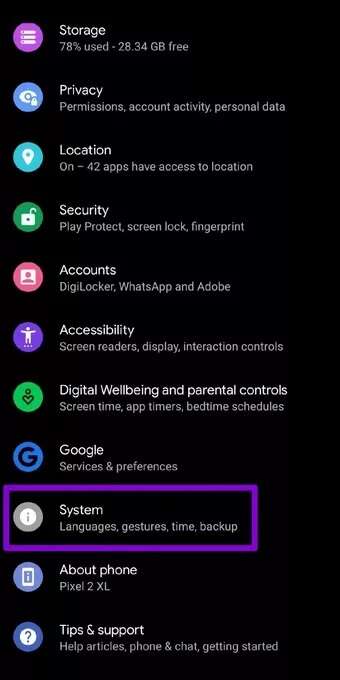
Adım 2: Tarih ve saat seçeneğine dokunun ve "Ağ tarafından sağlanan saati kullan" seçeneğinin yanındaki anahtarı kapatın. Gerekirse “Ağ tarafından sağlanan saat dilimini kullan” seçeneğini kapatarak buradan farklı bir saat dilimi de ayarlayabilirsiniz.
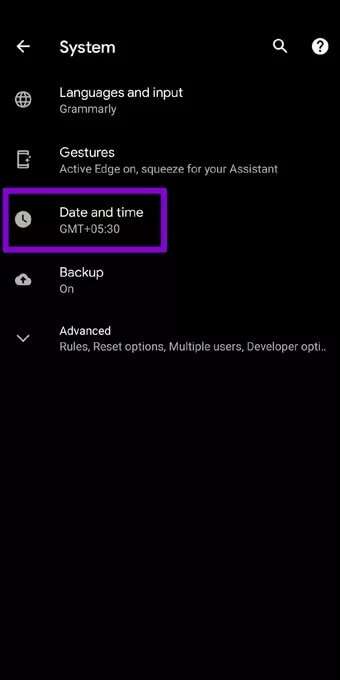
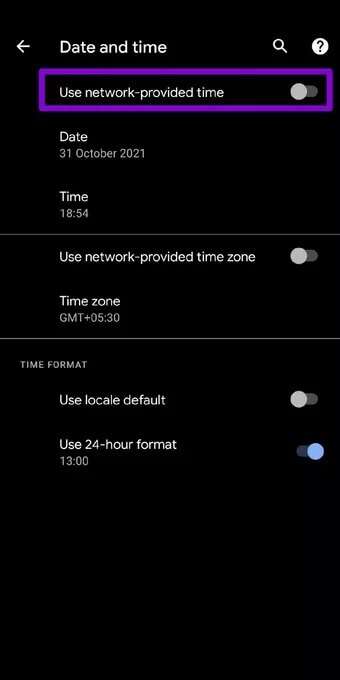
Aşama 3: Şimdi doğru tarih ve saati tek tek manuel olarak ayarlayın.
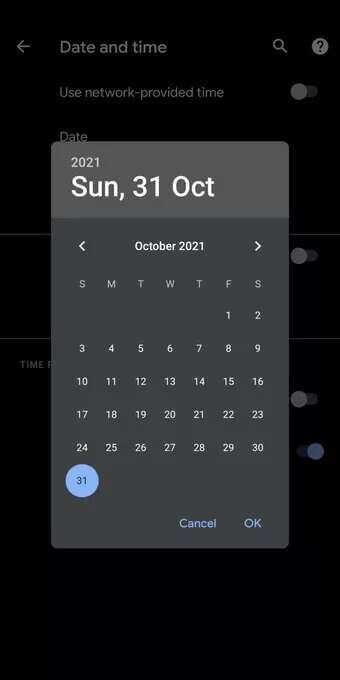
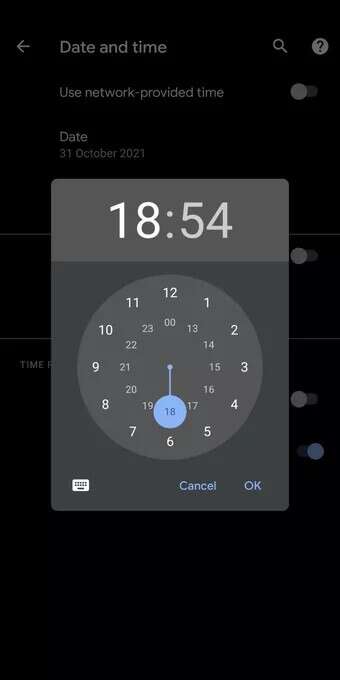
iPhone'da tarih ve saati manuel olarak düzeltin
Adım 1: iPhone'unuzda Ayarlar uygulamasını açın ve Genel'e gidin.
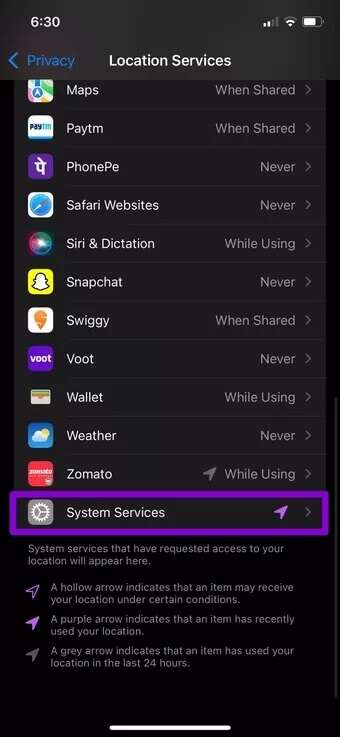
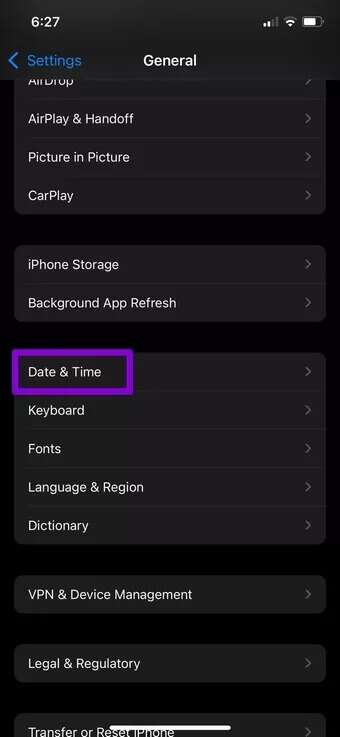
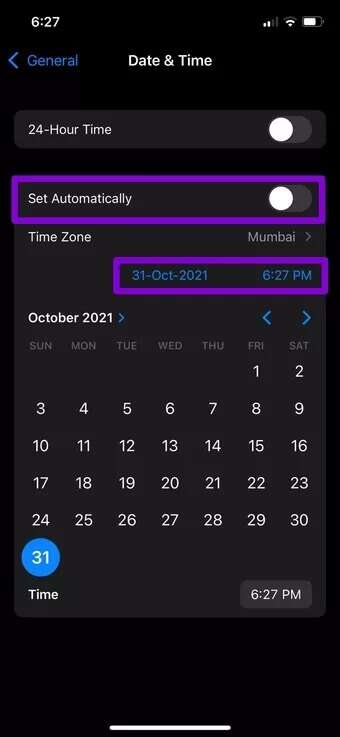
Ayrıca seçilen saat dilimini üzerine tıklayarak da değiştirebilirsiniz.
Doğru tarih ve saati seçtikten sonra devam edin ve şimdi iyi çalışıp çalışmadığını görmek için WhatsApp'ı açın.
2. Tarih ve saati otomatik bir saat dilimine ayarlayın
Tarih ve saati manuel olarak değiştirdikten sonra bile hata devam ederse, konumunuzu ve telefonunuzdaki İnternet'i kullanarak telefonunuzun tam tarih ve saati otomatik olarak algılamasını sağlayabilirsiniz. İşte nasıl.
Android'de tarih ve saati otomatik olarak ayarla
Adım 1: Android cihazınızda Ayarlar uygulamasını açın ve Sistem'e gidin.
Adım 2: Tarih ve saat seçeneğine dokunun ve "Ağ tarafından sağlanan saati kullan" ve "Ağ tarafından sağlanan saat dilimini kullan"ın yanındaki anahtarlar arasında geçiş yapın.
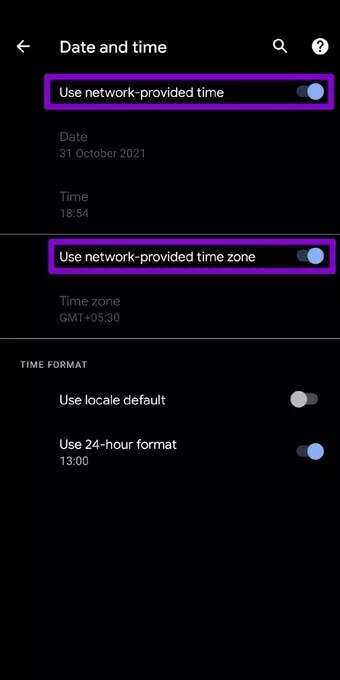
iPhone'da tarih ve saati otomatik olarak ayarlayın
Adım 1: iPhone'unuzda Ayarlar uygulamasını başlatın ve Gizlilik'e gidin.
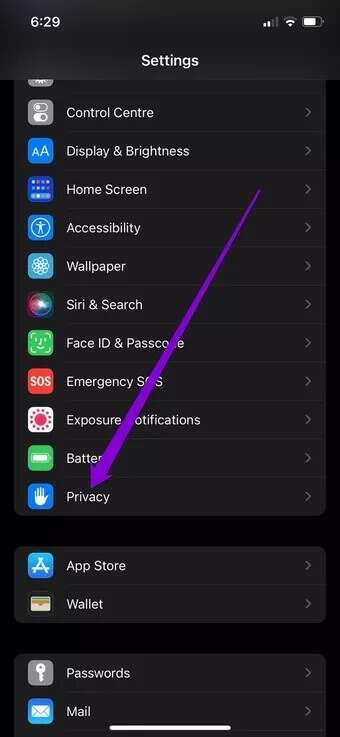
Adım 2: Konum Servisleri'ne dokunun ve yanındaki geçişi etkinleştirin.
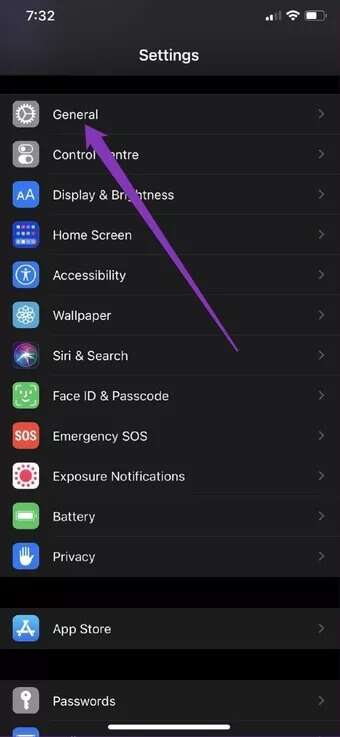
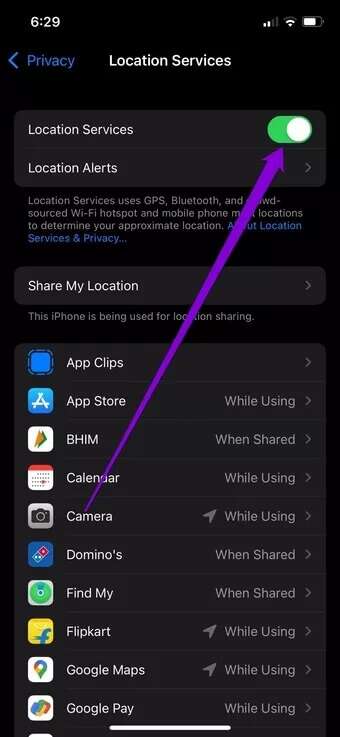
Aşama 3: Sistem Hizmetlerini açmak için aşağı kaydırın. Ardından, Saat Dilimi Ayarı seçeneğini bulun ve listeden etkinleştirin.
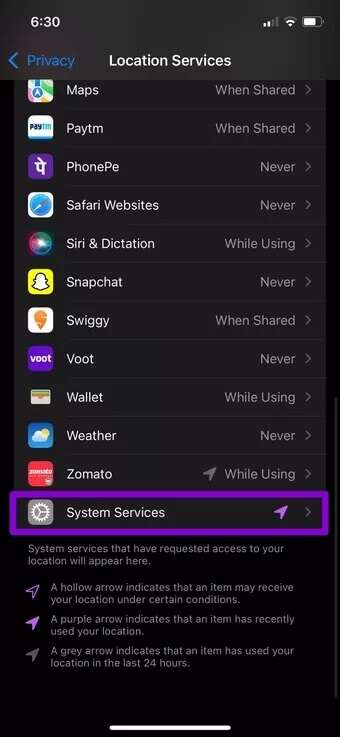
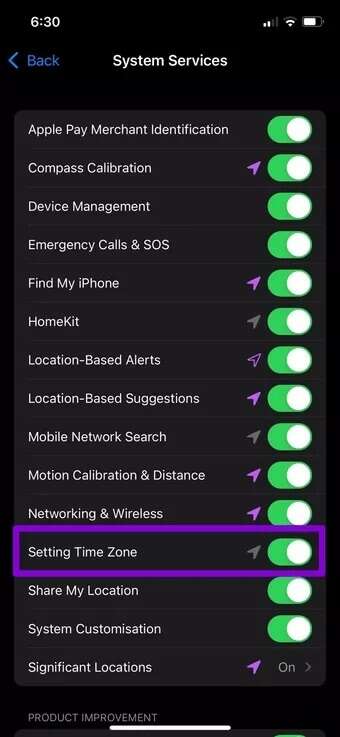
Adım 4: Şimdi Uygulama ana sayfasına geri dönün ve Genel'e gidin. Tarih ve saate dokunun ve Otomatik olarak ayarla'nın yanındaki anahtarı açın.
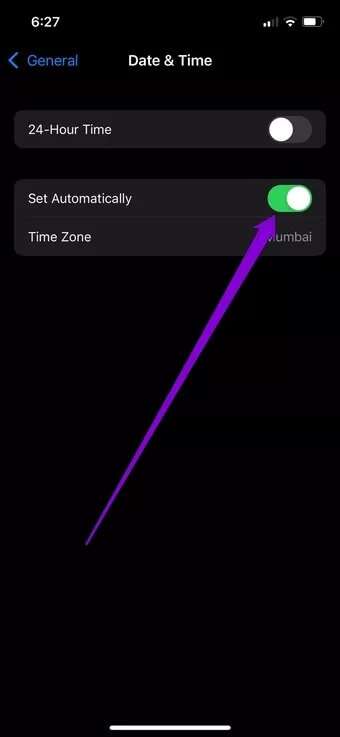
3. Telefonunuzu yeniden başlatın
Telefonunuzda doğru tarihi ayarladıktan sonra bile yanlış tarih hatası alıyorsanız, telefonunuzu yeniden başlatmayı deneyebilirsiniz. Bunu yapmak, telefonunuzdaki tüm uygulamaları ve işlemleri yeniden başlatacak ve hatadan sorumlu olan küçük hataları düzeltecektir.
4. WHATSAPP'yi güncelleyin
Bazen, WhatsApp'ın daha eski bir sürümünün kullanılması yanlış bir tarih hatasına neden olabilir. Bu nedenle, Telefonunuzdaki uygulamaları güncelleme Bu tür sorunlardan kaçınmak için düzenli olarak. Aynı şey telefonunuzun işletim sistemi için de geçerlidir.
Öyleyse devam edin ve WhatsApp ile birlikte Play Store veya App Store'dan güncelleyin. Android veya iPhone Bunun sorunu çözüp çözmediğini görmek için.
5. WHATSAPP'ı yeniden takın
WhatsApp, bir süredir kullanıyorsanız, çok sayıda medya ve diğer veri toplar. Bu veriler bozuk olabilir. Bu nedenle, uygulamayı güncellemek size yardımcı olmazsa, WhatsApp'ı kaldırıp tekrar telefonunuza yüklemeyi deneyebilirsiniz. Bu, tüm uygulama verilerini (önbellek dahil) temizleyecek ve uygulamayla ilgili sorunları çözecektir.
Garantili doğruluk
Bununla birlikte, WhatsApp'taki yanlış tarih hatasını düzeltmek için olası çözümlerin listesini tamamlıyoruz. Listelenen çözümlerden birinin WhatsApp'taki hatalı telefon geçmişi hatasını düzelttiğini ve en sevdiğiniz anlık mesajlaşma uygulamasını tekrar kullanmaya başlayacağınızı umuyoruz.
WhatsApp'ı kullanmak gibi mi? Android için bu daha az bilinen WhatsApp ipuçlarına ve püf noktalarına göz atın ve iPhone.